Darbs ar datiem var būt sarežģīts, jo īpaši, ja ir nepieciešams identificēt dublējošās vērtības. Bieži vien jūsu vadītājs jums iedod izklājlapu un uzdod uzdevumu atrast divkāršus ierakstus. Par laimi, Excel piedāvā efektīvu veidu, kā ātri un viegli veikt šos uzdevumus. Šajā pamācībā uzzināsiet, kā ātri izcelt dublējošās vērtības programmā Excel, lai ietaupītu laiku un pūles.
Galvenās atziņas
Nosacītais formatējums programmā Excel ir jaudīga funkcija, kas ļauj ātri identificēt dublējošās vērtības. Formātus var pielāgot pēc savām vēlmēm, tādējādi ievērojami atvieglojot divkāršu ierakstu atrašanu. Varat arī analizēt vienu kolonnu, nevis strādāt tieši ar divām kolonnām.
Kolonnu atzīmēšana
Pirmajā solī ir jāizvēlas kolonnas, kuras vēlaties analizēt, lai atrastu vērtības dublikātus. Lai to izdarītu, vienkārši noklikšķiniet uz pirmās kolonnas pirmās šūnas un velciet peles rādītāju uz pēdējo rindu, kuru vēlaties analizēt. Pārliecinieties, ka atlases apgabalā ir abas kolonnas.
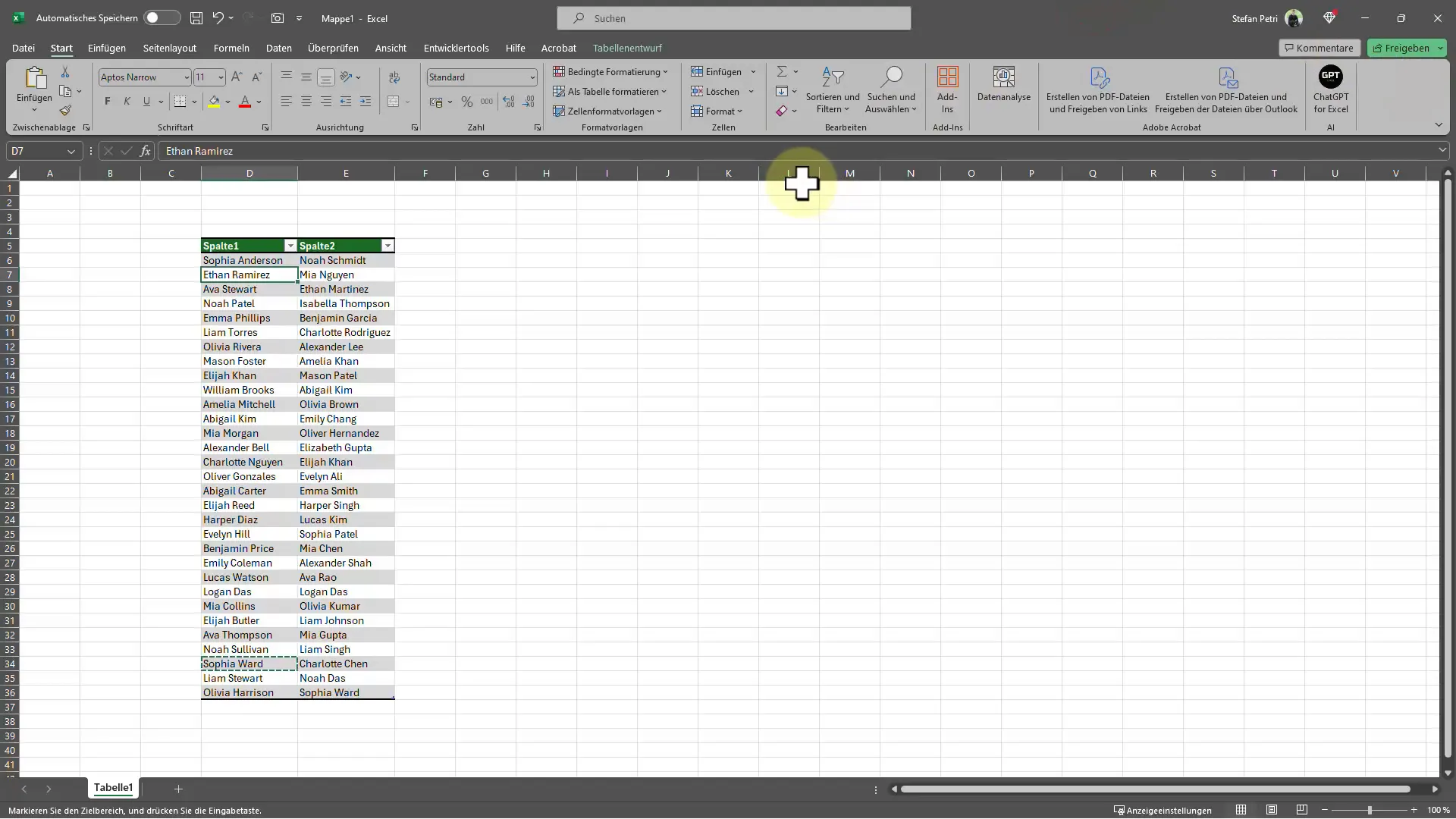
Atveriet nosacīto formatēšanu
Kad esat atlasījis vēlamās kolonnas, augšējā izvēlnes joslā pārslēdzieties uz cilni "Sākums". Tur atradīsiet sadaļu "Nosacītais formatējums", kas ir svarīga procesa daļa. Noklikšķiniet uz šīs pogas, lai atvērtu nolaižamo izvēlni.
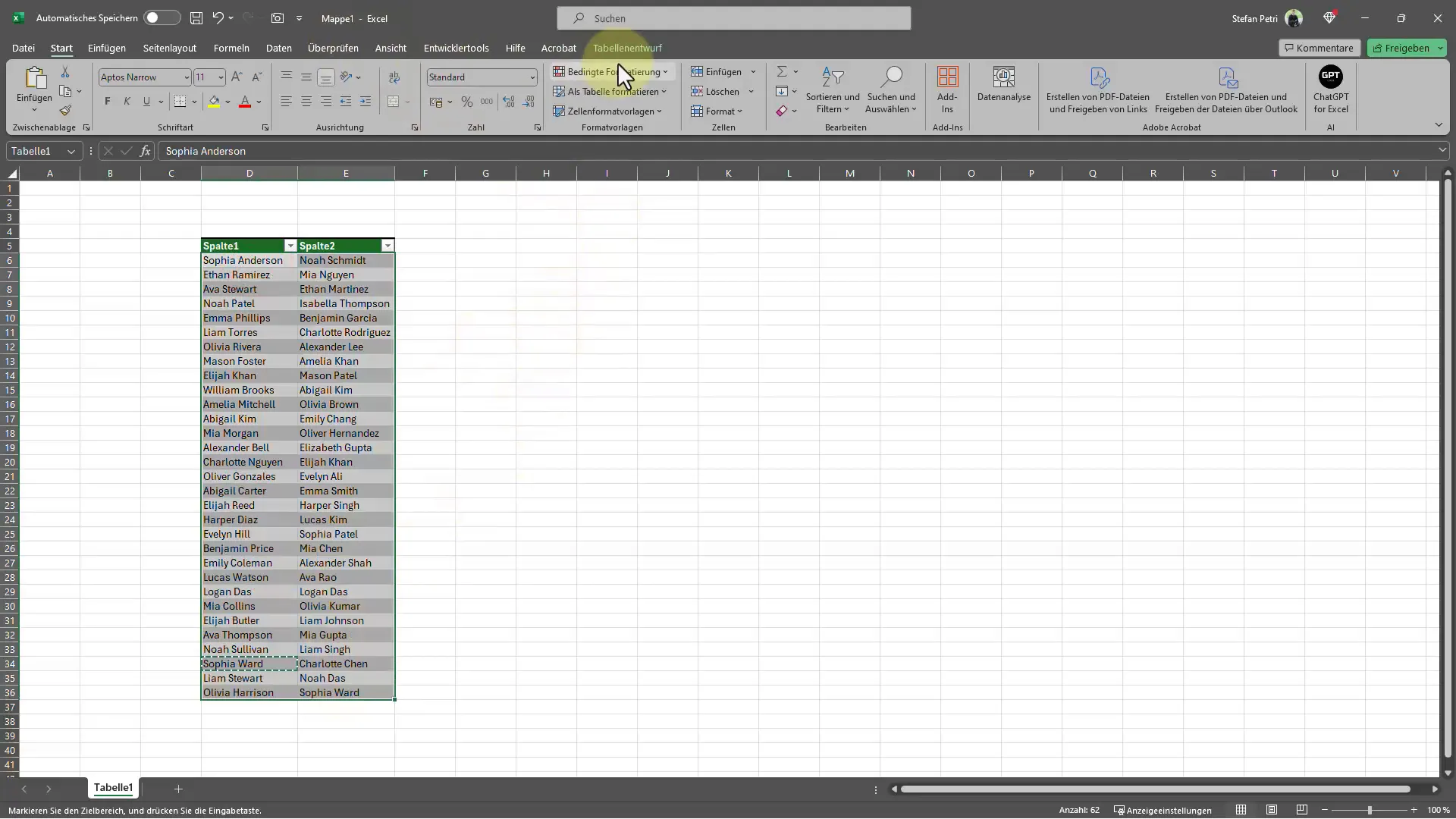
Šūnu izcelšanas noteikums
Nosacījuma formatēšanas nolaižamajā izvēlnē ir iespēja izvēlēties dažādus noteikumus. Jūs vēlaties izvēlēties opciju "Noteikumi šūnu izcelšanai". Pēc tam noklikšķiniet uz "Duplicate values" (Vērtību dublēšanās), lai dotu norādījumu programmai Excel meklēt divkāršus ierakstus izvēlētajās kolonnās.
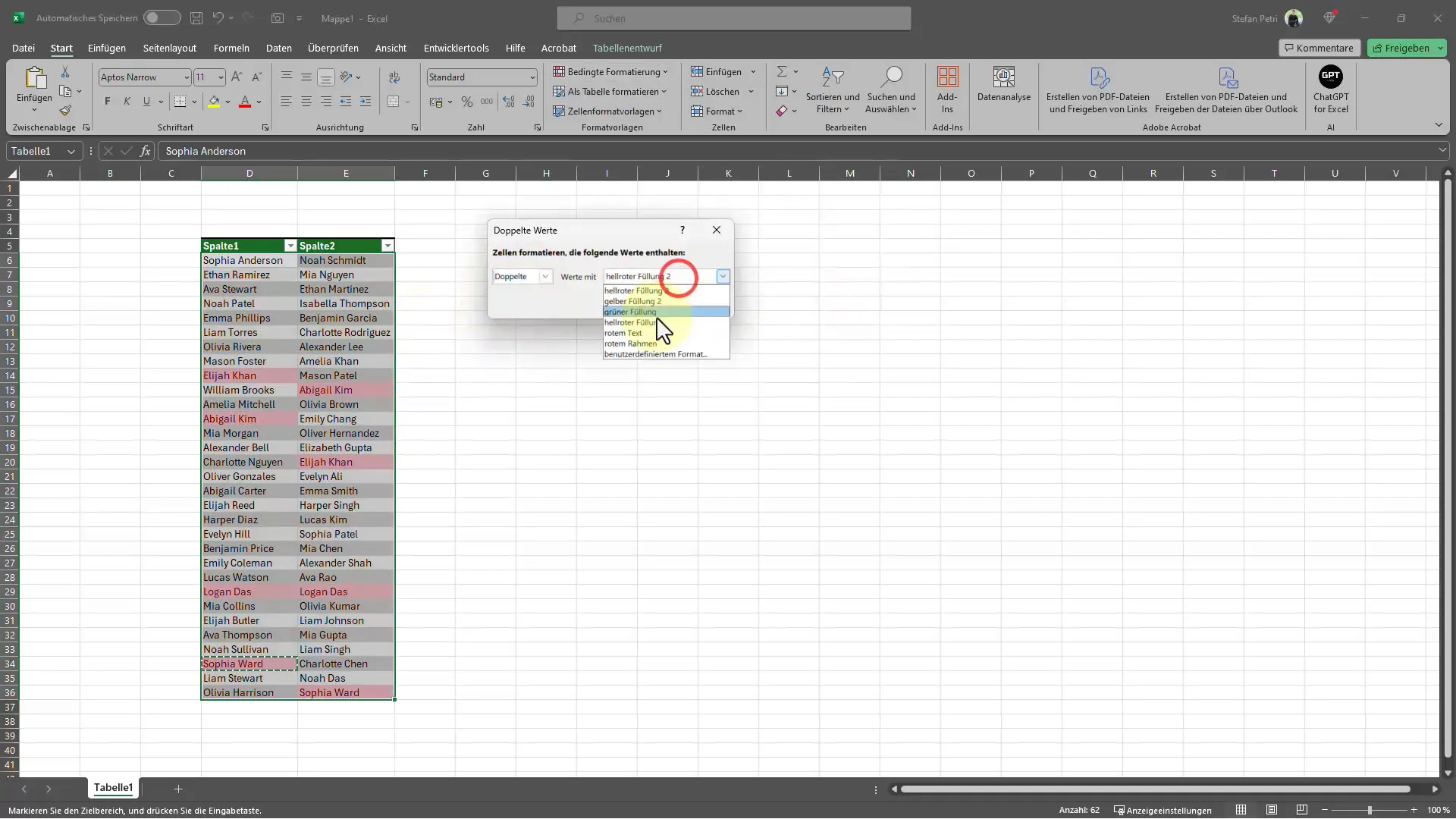
Formatēšanas izvēle
Pēc tam, kad esat izvēlējies noteikumu, tiek atvērts jauns logs, kurā varat izvēlēties formatējumu izceltajām vērtībām. Varat izvēlēties dažādas krāsas, piemēram, sarkanu - dublējošam tekstam, vai zaļu - unikālam tekstam. Izvēlieties krāsu, kas jums šķiet intuitīvākā un uzkrītošākā, un noklikšķiniet uz "OK".
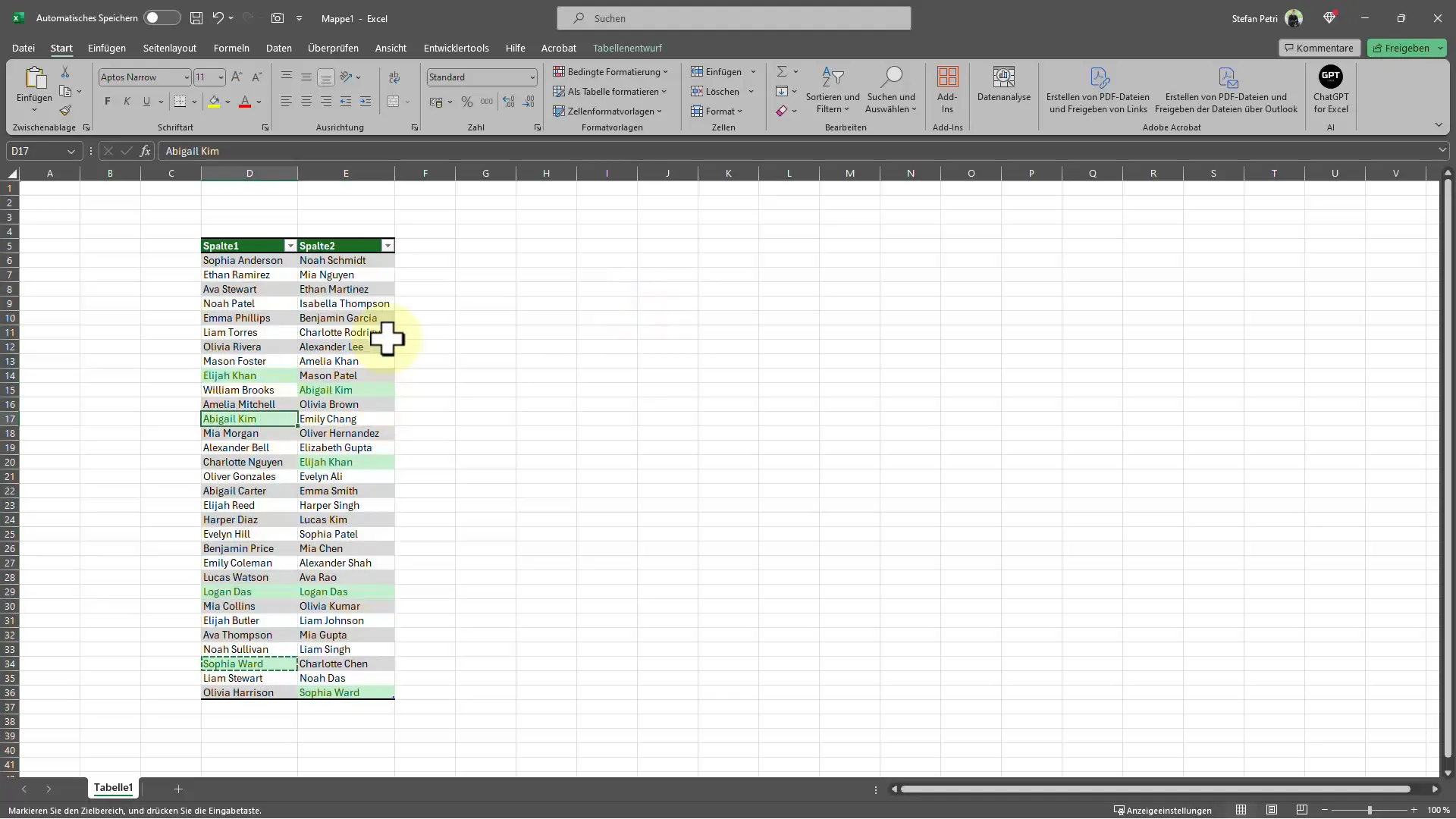
Rezultātu pārbaude
Tagad tabulā ir krāsā izceltas dublētās vērtības. Rūpīgi aplūkojiet tabulu, lai redzētu, kuros ierakstos ir dublēts saturs. Šī metode ir īpaši noderīga, jo sniedz tūlītēju vizuālu atgriezenisko saiti un ievērojami paātrina darbu.
Ja nolemjat pārbaudīt tikai vienu kolonnu, vai tajā nav dublējušās vērtības, varat izmantot to pašu metodi. Vienkārši atlasiet attiecīgo kolonnu un izpildiet iepriekšējās darbības, lai izveidotu noteikumu par vērtību dublēšanos. Excel atkal parādīs dublētos ierakstus.
Lai sniegtu konkrētu piemēru, iedomājieties, ka kādā slejā ir saraksts ar vārdiem. Jūs kopējat vārdu un ielīmējat to citā tās pašas kolonnas rindā. Ja tagad piemērojat nosacīto formatējumu, Excel parāda, ka šis vārds pastāv divreiz. Pēc tam jūs varat, piemēram, atlasīt vai dzēst šo ierakstu atkarībā no tā, kas ir nepieciešams.
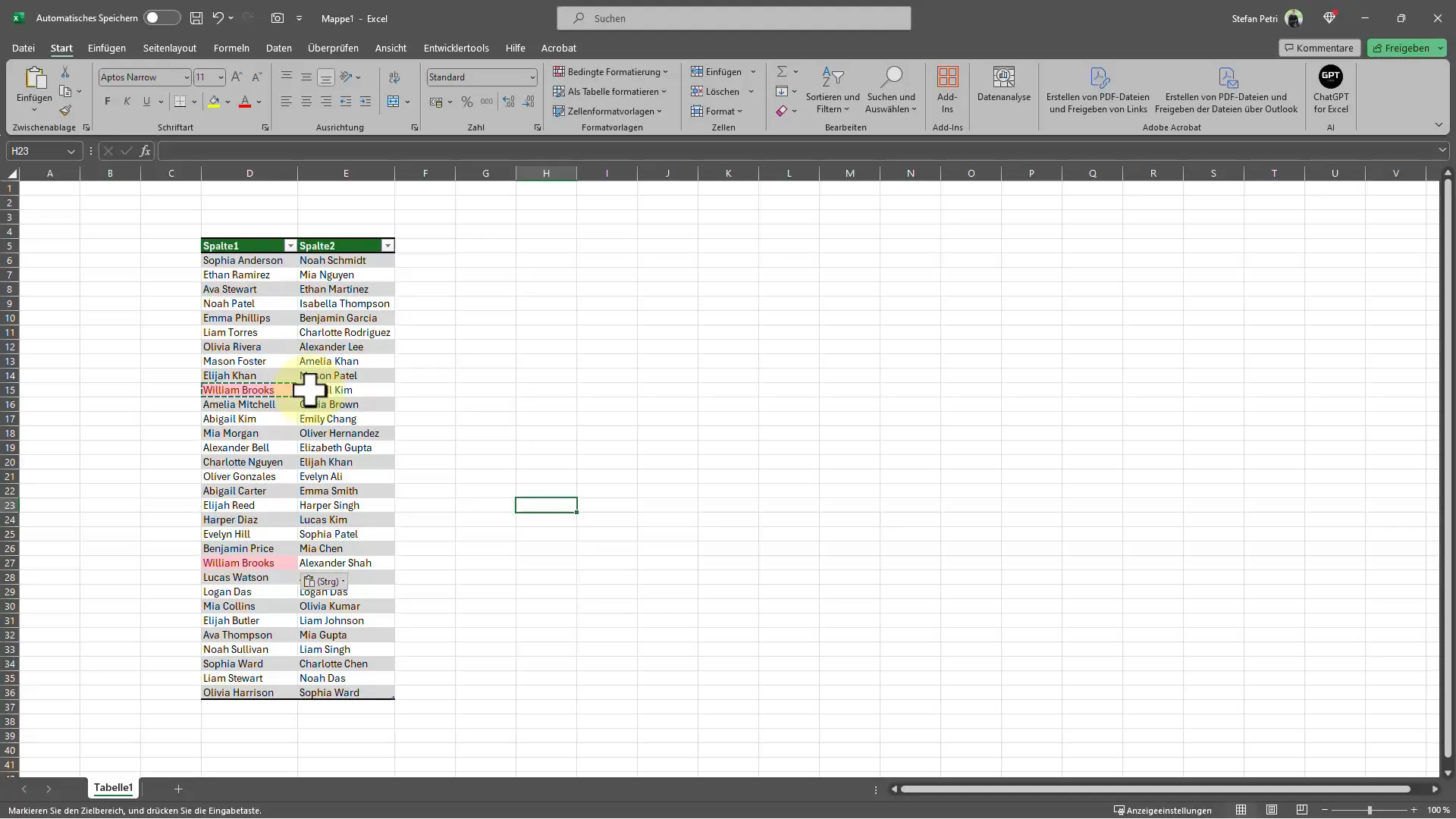
Kopsavilkums - Excel padomi: Ātri atrast un izcelt dublējošās vērtības
Šajā rokasgrāmatā jūs uzzinājāt, kā ātri un efektīvi noteikt dublējošās vērtības programmā Excel. Svarīgākie soļi ietver attiecīgo kolonnu atlasi, nosacītā formatējuma atvēršanu, noteikuma atlasi dublēto vērtību noteikšanai un formatējuma iestatīšanu izcelšanai. Izmantojot šo funkciju, jūs varat ātri identificēt nevēlamus divkāršus ierakstus un attiecīgi rīkoties.
Biežāk uzdotie jautājumi
Kā atrast dublējošās vērtības vairākās kolonnās?Jums ir jāizvēlas abas kolonnas, pēc tam jāizmanto nosacītais formatējums un jāizvēlas noteikums dublējošajām vērtībām.
Vai es varu pielāgot izcelto vērtību krāsas?Jā, dublikātu vērtību noteikumā varat izvēlēties formātu pēc saviem ieskatiem.
Vai šo metodi var izmantot arī vienai kolonnai?Jā, to pašu metodi var izmantot vienai kolonnai.
Ko darīt, ja vēlos dzēst dublējošās vērtības?Kad Excel ir izcēlis dublējošos ierakstus, tos var dzēst manuāli.
Ko darīt, ja es atkal gribu noņemt formatējumu?Nosacīto formatējumu var noņemt, izmantojot izvēlni "Nosacītais formatējums" un pēc tam "Pārvaldīt noteikumus".


